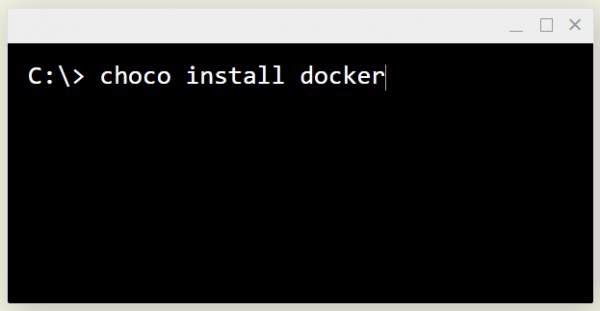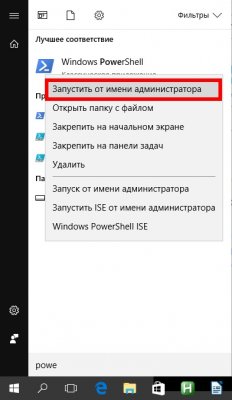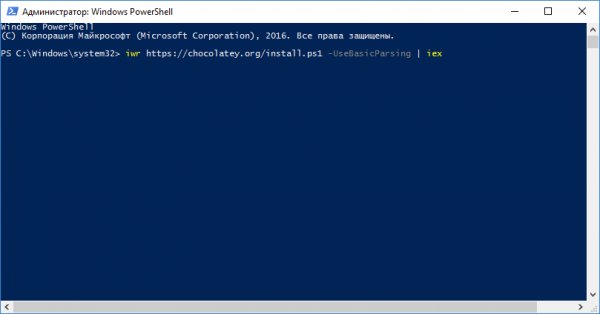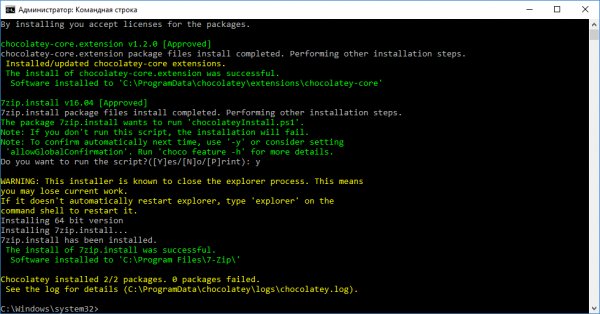Как ускорить установку программ на Windows
Самое заметное отличие между операционными системами Windows и Linux заключается в том, что практически все операции в первой производятся в графическом интерфейсе. Поэтому профессионалы зачастую предпочитают Linux с его всемогущей командной строкой. Однако в Windows тоже есть своя командная строка и даже мощный PowerShell. Ими можно неплохо упростить себе жизнь, например — при установке приложений.
Немногие знают, что обычные приложения для Windows можно свободно устанавливать через командную строку. В том же стиле, что и на Ubuntu с ее пакетным менеджером APT. Консольный менеджер установки и удаления приложений для Windows называется Chocolatey, и работает он очень просто. Например, для установки Chrome вам всего лишь нужно ввести команду choco install chrome, а потом подтвердить установку вводом буквы y или отменой n. Никаких программ установки с нажиманием кнопки «Далее» и прочего — Chocolatey делает все за вас.
В репозиториях Chocolatey находятся официальные установочные образы популярных программ. Весь каталог репозитория можно посмотреть на официальном сайте проекта.
Как установить Chocolatey
Устанавливается менеджер Chocolatey так же, как и он работает — через консоль. Важное замечание: вам нужно использовать командную строку PowerShell с правами администратора. Чтобы ее запустить, например, в Windows 10, нужно:
- Открыть «Пуск».
- Начать писать название PowerShell до тех пор, пока приложение не появится в списке результатов поиска.
- Нажать правой кнопкой мыши на ярлык PowerShell и выбрать «Запустить от имени администратора».
Теперь нужно установить политику выполнения сценариев на нужный для установки параметр:
- Убедитесь, что вы запустили PowerShell с правами администратора.
- Введите команду Set-ExecutionPolicy -ExecutionPolicy Bypass
- Нажмите Enter.
После всего этого уже наконец можно установить Chocolatey:
- Убедитесь, что вы запустили PowerShell с правами администратора.
- Введите команду iwr chocolatey.org/install.ps1 -UseBasicParsing | iex
- Нажмите Enter.
После ввода этой команды начнется закачка приложения и его установка. Когда установка закончится, можно будет закрыть PowerShell и перейти в обычную командную строку Windows с правами администратора. Вызвать ее можно через Выполнить → cmd или просто введите Командная строка в поиске меню «Пуск» и правой кнопкой мыши выберите запуск с правами админа.
Репозиторий и программы в Chocolatey
Конечно, в репозитории Chocolatey есть только свободные и бесплатные приложения — никакого пиратства. Всего сообществом менеджера поддерживается более 4 600 пакетов программ. На специальной странице отображены все программы и команды для их установки — очень удобно.
Вот одни из самых нужных Windows-программ из местного репозитория + команды для их установки:
- Adobe Flash Player Plugin: choco install flashplayerplugin
- Google Chrome: choco install googlechrome
- WinRAR: choco install winrar
- Mozilla Firefox: choco install firefox
- Adobe Reader: choco install adobereader
- 7-Zip: choco install 7zip.install
- Skype: choco install skype
- Notepad++: choco install notepadplusplus.install
- VLC Media Player: choco install vlc
- CCleaner: choco install ccleaner
- LibreOffice: choco install libreoffice
- Paint.NET: choco install paint.net
Многие терпеть не могут командную строку и ввод в нее текста. Специально для таких людей есть интерфейсная версия Chocolatey — ее можно установить тем же образом, через команду choco install chocolateygui.
Удалять приложения можно командой choco uninstall [название пакета].